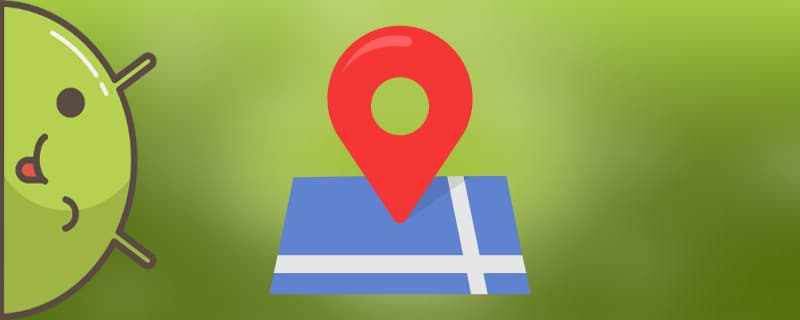Сегодня все современные смартфоны оснащены встроенным GPS модулем, который показывает ваше местонахождение. Вы можете использовать смартфон в качестве навигатора во время занятий спортом или поездок на машине, а также использовать его для получения актуальных новостей или сведений о погоде в вашем городе. Теперь давайте разберемся, как проверить работу GPS на Андроид, то есть, работает ли модуль определения местоположения на вашем устройстве или нет.
Для решения этого вопроса есть 2 варианта, простой с использованием приложения, и чуть сложнее с использованием стандартных возможностей вашего смартфона (инженерное меню).
Проверка и настройка GPS с помощью приложения
Исходя их всех приложений, которые мы перепробовали, самым простым и эффективным оказалось GPS Test. Данная программа сможет быстро помочь найти все спутники в вашем регионе, предварительно их настроить и, возможно, использовать другие функции.
Особенности программы GPS Test для Андроида
- Показывает информацию о видимых спутниках;
- Показывает активные спутники, используемые в данный момент;
- Дает точные данные геопозиционирования;
- Показывает точные координаты;
- Дает данные о часовом поясе в месте расположения;
- Указывает на положение спутников в небе;
- Может служить электронным компасом;
- Предоставляет самые разные данные, начиная от времени и даты, заканчивая высотой над уровнем моря;
- Дает информацию о времени восхода и заката в том месте, где расположено устройство.
Открываем приложение, и если видим в левом верхнем углу надпись «3D Fix«, значит, навигатор работает корректно и все свои функции выполняет без малейших проблем. Показывает «No Fix«? К сожалению, с устройством неполадки и его слаженная работа невозможна.
Постоянное переключение между вышеприведенными режимами может быть и из-за плохих условий для получения GPS-сигнала. Это вызывается не только нахождением в закрытом помещении, влиять могут даже неподходящие погодные условия, например, дождь или сильный ветер.
Показывает «off»? Здесь все проще. Приемник просто отключен. Для его включения проделываем легкую процедуру: открываем «Настройки», переходим в пункт «Местоположение». Открывается новое меню под названием «Услуги определения местоположения». Всего предоставляется три режима:
- «По координатам сети»
- «Спутники GPS»
- Вспомогательные данные.
Для наиболее точного определения места, например, в автомобиле, рекомендуем активировать сразу все пункты. Из сетей лучше всего, конечно, работает Wi-Fi, но если условия этого не позволяют (нахождение на улице и т. д., как это обычно и бывает) — используйте мобильный интернет.

- Для этого необходимо переместиться в инженерное меню. Вводим код (там, где обычно пишем номер абонента) *#*#3646633#*#*;
- Далее нужно найти пункт YGPS (или что-то похожее);
- В итоге должна появиться карта, на которой будет много желтых точек. Они могут появиться не сразу.
Как раз эти точки и говорят о количестве спутников, которые были найдены. Если вы засечете время от начала сканирования и до полной загрузки всех найденных спутников, станет известно качество установленного GPS. Позже эти данные можно сравнить с другими устройствами, к примеру, взяв у друга.
Видео-инструкция
Плохая работа GPS спутников в помещении
Но не стоит забывать, что GPS может плохо улавливать сигнал во время, когда вы стоите в помещении (особенно в высоко этажном доме) или неподалеку от электрических приборов. Так что использовать функцию определения местоположения лучше на открытой местности (улице) или же, на самый крайний случай, у окна.
Стоит помнить, что GPS лучше не оставлять постоянно включенным, используйте его только по необходимости. Это позволит сохранить заряд батареи в два, а то и три раза дольше. Воспользовавшись виджетами, можно поставить включение и отключение GPS на рабочий стол.